Gutenberg 2.8: ¿Qué hay de nuevo?
Publicado: 2018-05-07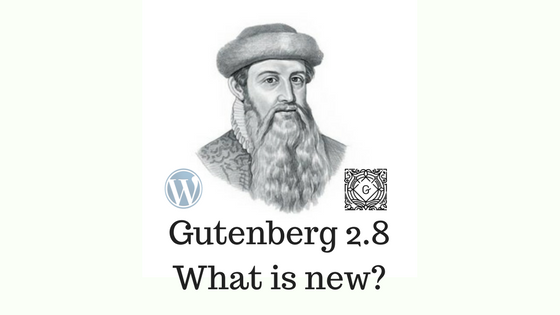
Última actualización - 8 de julio de 2021
Gutenberg 2.8 es la etapa actual del próximo editor predeterminado de WordPress. Esta actualización se lanzó el 4 de mayo de 2018. Como sabe, será el editor predeterminado en WordPress 5.0 y se lanzará este verano. Será útil obtener una idea de sus características. Con cada nueva versión de Gutenberg, viene con funciones mejoradas y errores corregidos. Gutenberg 2.8 sirve como base de lo que vendrá en la próxima versión de Gutenberg 2.9.
Aunque la calificación promedio de 2.7/5 no es muy alentadora, se espera que las calificaciones mejoren a medida que más funciones y una interfaz de usuario mejorada se hacen cargo del editor. La calificación cuenta una historia en la que es muy claro que hay dos grupos de usuarios. A un grupo le encanta el próximo editor y al otro grupo parece no gustarle el próximo reemplazo del actual editor clásico. Ahora hay algunos desarrolladores que han desarrollado complementos especiales para desactivar Gutenberg y el complemento tiene 5 calificaciones. Significa que algunos editores/bloggers están realmente dispuestos a mantener a Gutenberg desactivado.
Si aún no conoce las características de Gutenberg, aquí hay 10 características de Gutenberg que cambian su experiencia de blogueo. Ahora veamos en qué se diferencia Gutenberg 2.8 de sus versiones anteriores.
¿Qué hay de nuevo en Gutenberg 2.8?
Agregar bloque espaciador
La nueva versión agrega un nuevo bloque llamado 'Spacer' para agregar espacio entre dos bloques. Como antes, el complemento solía tener un espacio similar entre todos los bloques, el espaciador permite a los usuarios agregar un espacio del ancho deseado.
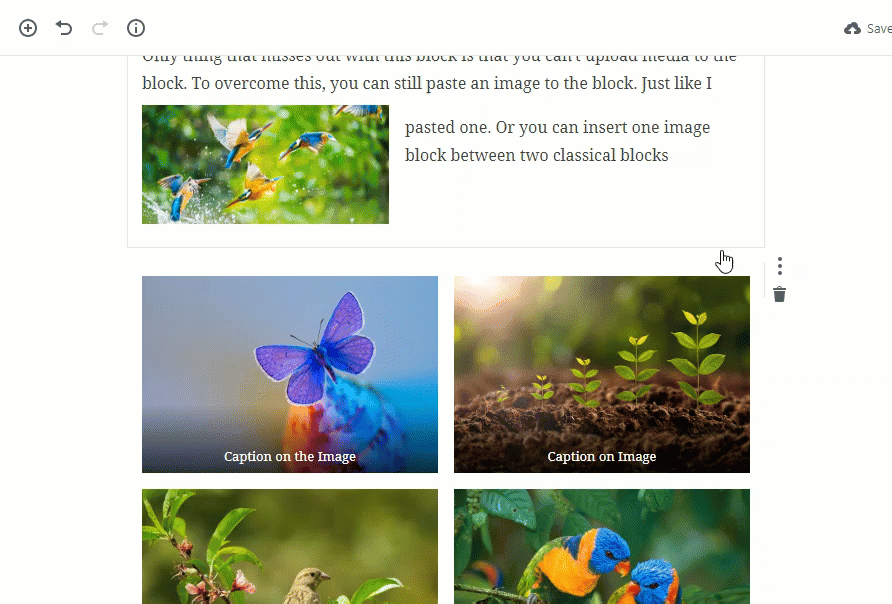
Paleta de color
En la nueva versión se incluye una nueva característica basada en el color tanto en el fondo como en el color del texto. Ahora los colores configurados se pueden asignar a clases. Esto ha introducido el uso del nombre del color para seleccionar el color deseado. Esta función ayuda a facilitar el uso de la función. También ayudará a los desarrolladores a crear colores definidos mientras diseñan temas basados en Gutenberg.
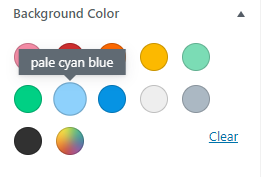
La función de color ahora también está disponible para el bloque de botones . Tanto el fondo como el color del texto del botón se pueden cambiar seleccionando el nombre del color en la barra lateral. Una característica más agregada es que la paleta de colores desaparece si el color está disponible para ella. Por ejemplo, el bloque clásico no tiene opción de color, por lo que cuando selecciona el bloque clásico, la paleta de colores desaparece.
Menos distracciones al escribir
Gutenberg 2.8 está mejorando la interfaz de usuario de diferentes maneras. Un paso más en esta dirección es que cuando el usuario comienza a escribir en cualquier bloque, los 'movimientos' en el lado superior izquierdo del bloque desaparecen y vuelven a aparecer tan pronto como se quita el cursor del bloque. Esto también oculta el menú del bloque que aparece en la parte superior del bloque.
También se incluye la función adicional de adición de
ref="noreferrer noopener"para los enlacestarget="_blank". Los usuarios ahora pueden agregar ref=”noreferrer noopeaner” para los enlaces target=”_blank”.
Indicador de capitular
Los bloques de párrafo tienen la función en la que los usuarios pueden agregar mayúsculas a la primera letra del párrafo. Esta versión agrega una función que indica si el párrafo mostrará una letra capitular o no. Dado que se pueden agregar mayúsculas a varios bloques de párrafo, esta es una adición útil. Si el bloque tiene letras mayúsculas, muestra "Mostrar una letra inicial grande" y, si no, muestra "Alternar para mostrar una letra inicial grande". 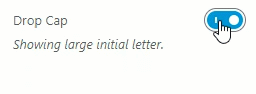
Características en Gutenberg 2.7
Edición de enlaces permanentes
Comenzando desde arriba, el editor permite a los usuarios editar el enlace permanente. Era una actualización largamente esperada y los bloggers anhelaban esta función. Para editar el enlace permanente, puede hacer clic en el bloque ' Agregar título ' para obtener la opción de edición. Haga clic en el botón editar y podrá editar el enlace permanente.
Esto se convierte en una herramienta útil, ya que ahora los usuarios pueden comenzar a escribir un título para su próximo documento, sin preocupaciones. Ahora los usuarios cambiarán el enlace permanente en cualquier momento entre el inicio y la publicación. Esto elimina la necesidad de buscar una redirección más tarde.
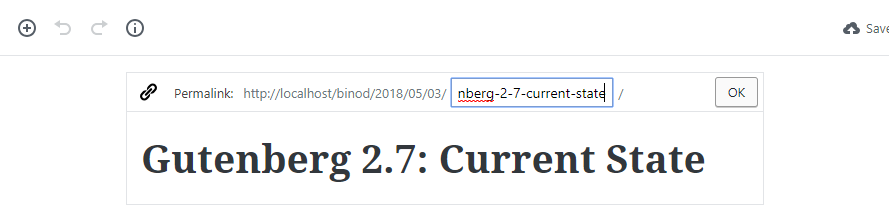
Opción de edición de enlaces permanentes de Gutenberg
Salto de página
Page Break es la nueva característica que te ayuda mucho en la optimización e indexación. Puede seleccionar y dar un salto de página en cualquier punto del documento. Para agregar uno, vaya a Bloques> Elementos de diseño> Salto de página.
Agregar un salto de página le permitirá apilar el contenido de su sitio web de manera organizada. Ahora puede ofrecer un solo documento en forma de varias páginas. Tal vez pueda esperar un complemento que muestre la flecha de desplazamiento a la página siguiente en la parte inferior de la primera página del documento. Esta paginación ayudará a que los diferentes componentes de un solo documento se presenten en diferentes páginas, haciéndolo conveniente para los lectores.
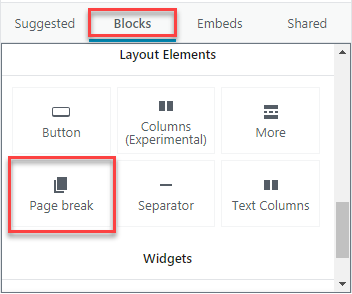
- Salto de página en Gutenberg
Mesas
Espero que haya seguido el método anterior de agregar filas y columnas a una tabla de 2×2 en la edición anterior de Gutenberg. Si no, recomiendo leer primero 10 características de Gutenberg. Eso lo ayudará a comprender las diferencias en las dos actualizaciones.

Anteriormente, el bloque de la tabla permitía al usuario agregar solo dos filas y columnas. Pero aquí hay una gran adición a la última versión de Gutenberg 2.7.0. Ahora permite al usuario agregar cualquier número de columnas una por una. Para hacerlo, agregue un nuevo bloque de tabla. Obtendrá una tabla básica de 2 × 2. Ahora tienes que hacer clic en 'Editar tabla' y seleccionar si quieres:
- Agregar fila antes/después
- Borrar fila
- Agregar columna antes/después
- Eliminar columna
El video muestra la facilidad con la que puede crear una tabla completa con cualquier número de filas y columnas.

Tablas desplegables en Gutenberg 2.7
Mejor bloque de editor clásico
El editor tenía un bloque llamado Clásico, al que se le proporcionó un bloque que daba una sensación del editor clásico. La actualización actual muestra un editor clásico avanzado como un bloque. El bloque clásico tiene una barra de herramientas completa propia. Las personas a las que les gusta el editor clásico pueden usar el bloque y sentir una forma menos diferente al editor actual.
Pero no puede agregar un archivo multimedia directamente en el bloque clásico. Para agregar medios, debe agregar un bloque de medios junto al bloque clásico. Pero si no desea agregar un nuevo bloque para las imágenes, aún puede optar por Copiar y Pegar. Por ejemplo, si desea una imagen en el bloque clásico. puedes copiar la imagen y pegarla en el bloque clásico.
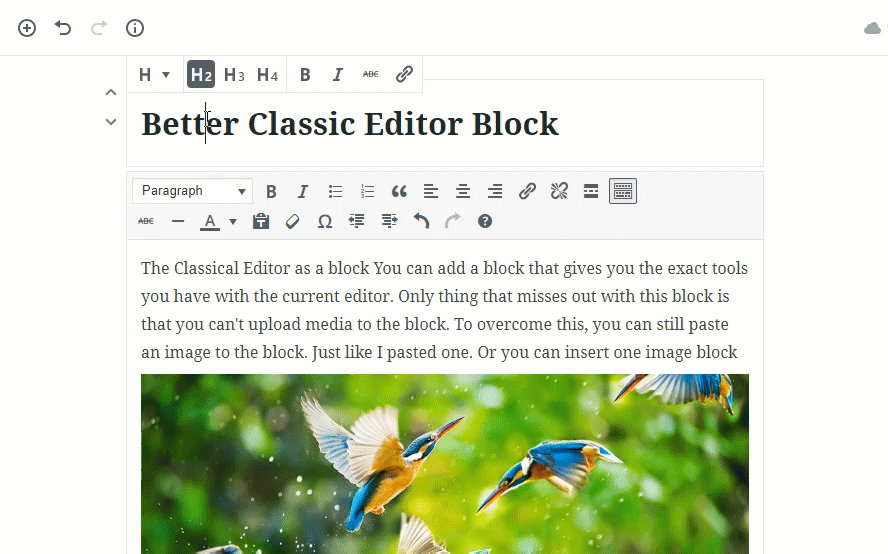
Classic Block ahora tiene la barra de herramientas completa
Mejor detección de vuelo estacionario
En la ilustración anterior, puede ver el 'Desplazamiento de bloque vertical' en la parte superior derecha y las 'Más opciones' y 'Eliminar botones' en la esquina superior izquierda fuera de los bloques. A medida que el usuario pasa el cursor por las esquinas superiores a ambos lados, aparecen estas opciones. Esta ha sido una característica mejorada en comparación con las versiones anteriores. El complemento detecta intenciones y muestra las opciones utilizando una técnica de detección suave.
Asignación de dimensión a las imágenes
El bloque de imagen tiene una nueva adición en forma de 'Dimensión de imagen'. Esto permite a los usuarios buscar los valores deseados de ancho y alto de la imagen. Las versiones anteriores tenían porciones de variaciones porcentuales, donde los usuarios solo podían seleccionar cuatro dimensiones predeterminadas de 25%, 50%, 75% y 100%.
Tiene una función más en la que los usuarios pueden elegir el tipo de fuente de la imagen. Básicamente significa que cualquier variación en la dimensión se llevará a cabo en el tipo de fuente. El tipo de fuente puede ser imagen completa, mediana, única tienda completa y tipo de catálogo, grande o miniatura. Cada uno de estos tiene una dimensión fija y actúa como la imagen de origen. Todas estas variaciones son buenas indicaciones para los usuarios de WooCommerce. Estos ayudarán a optimizar mejor las imágenes y encajarán mejor entre sí.
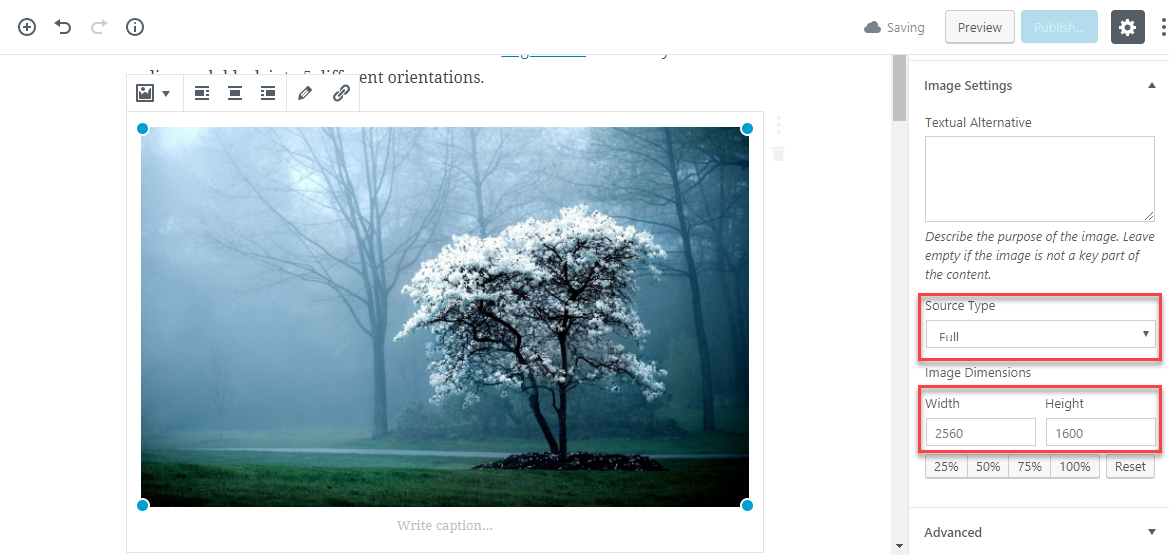
Cambiar la dimensión de las imágenes
Interfaz de enlace
Anteriormente, los botones Agregar y Eliminar enlace estaban en la barra de herramientas del bloque. Ahora se puede ver una presentación mejor y más lógica al agregar enlaces. Agregar vínculo aparece en la barra de herramientas, por lo que debe agregar un vínculo. Una vez que se agrega un enlace, se reemplaza por una opción Eliminar enlace, que parece inteligente.
La función "Abrir en una nueva ventana" se agrega nuevamente. La opción aparece cuando agrega un enlace. Para obtener la opción, los usuarios deben hacer clic una vez en el proverbio vinculado para obtener el botón Configuración del enlace. Allí puede activar o desactivar la opción Abrir en una nueva ventana. Configuración de enlaces también tiene el cuadro tradicional de enlaces sugeridos.
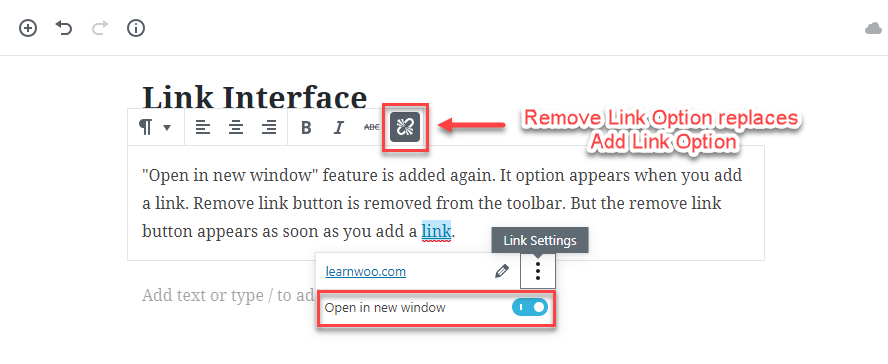
- Adición y eliminación de enlaces
Cuando agrega el bloque clásico, tiene un enlace para agregar y eliminar en su barra de herramientas. Los usuarios pueden agregar enlaces en el bloque clásico a la antigua usanza. La función 'Abrir en una ventana nueva' para esto seguirá siendo la anterior, donde aparece un nuevo cuadro de diálogo con enlaces sugeridos y una casilla para marcar si desea que se abra el enlace en una nueva ventana.
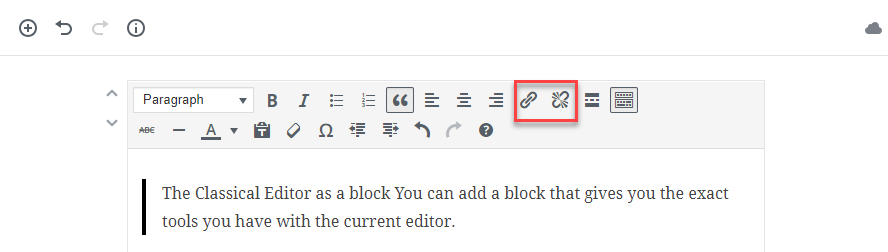
Agregar y eliminar enlaces en Classic Block Gutenberg 2.7
Para desarrolladores de complementos
La nueva versión también vino con una API de barra lateral de complementos, que los desarrolladores de complementos pueden usar para desarrollar complementos adicionales. Más información sobre la API de la barra lateral del complemento. Para acceder a esta opción, debe hacer clic en los tres puntos verticales en la esquina superior derecha del editor. Una vez que haga clic en eso, encontrará una barra de 'Hello World'. También menciona Plugin.
Con su adición, los desarrolladores obtendrán acceso a una barra lateral donde pueden realizar el trabajo de desarrollo del complemento.
Descargar Gutemberg 2.8
Pensando en el futuro
Bueno, necesita actualizar su versión actual de WordPress a 5.0 para incluso experimentar Gutenberg. Entonces, en lugar de aprender a detectar a Gutenberg, es mejor prepararse para Gutenberg. Puede hacer esto probando Gutenberg 2.8. Y si encuentra algún error o desea agregar una función, puede enviar un ticket al equipo de desarrollo de Gutenberg en Github. Obtenga la lista oficial y completa de las actualizaciones de Gutenberg 2.7 y Gutenberg 2.8 directamente para los desarrolladores.
Obtenga nuestros libros electrónicos exclusivos en WordPress y WooCommerce
